在我们日益互联的数字生活中,将文件从一台 Android 设备传输到另一台 Android 设备已成为一项重要且频繁的任务。无论是共享照片、视频、文档还是应用程序,在 Android 之间无缝传输文件的需求是常见的需求。在这个数字时代,效率和便利性至关重要。幸运的是,有多种方法和工具可以轻松完成此过程,确保您的数据在不同设备上仍然可访问。
本指南将探索在 Android 手机之间传输文件的最可靠和用户友好的方法,使您能够轻松共享和管理您的数字内容。

当切换到新的 Android 手机时,您可能希望将旧 Android 手机上的所有内容转移到新手机上。三星数据传输是一款全面的手机传输工具,可以轻松地将几乎所有内容从 Android 传输到 Android。它是一款专为 Android 和 iOS 用户设计的多功能软件解决方案,简化了两个设备之间传输数据的过程,只需单击几下即可无缝迁移联系人、消息、照片等。
三星数据传输的主要亮点:
* 提供手机之间共享文件的最快方式。
* 支持传输联系人、通话记录、短信、照片、视频、音乐、应用程序、文档等。
* Android 到 Android 文件传输的 3 步:连接 -> 选择 -> 传输。
* 支持多功能移动传输,例如Android到Android、 Android到iOS 、iOS到Android、iOS到iOS传输。
* 兼容几乎所有Android和iOS设备,如三星、LG、华为、小米、索尼、OPPO、摩托罗拉、HTC、谷歌以及各代iPhone、iPod和iPod touch。
如何使用 Samsung Data Transfer 将文件从 Android 传输到 Android:
步骤 1. 将 Android 手机连接到计算机
在计算机上安装该程序后,启动它。按照提示操作,通过 USB 电缆将 Android 设备连接到 PC/Mac。

步骤2.启用USB调试
要使程序检测到您的 Android 手机,您需要在 Android 设备上启用 USB 调试。完成后,您可以看到如下主界面。确保源 Android 手机位于左侧,新手机位于右侧。如果它们放置的位置错误,请单击“翻转”按钮来纠正它们的侧面。

步骤 3. 选择文件
所有可传输的文件都分类到中间屏幕上显示的不同文件夹中。勾选您想要的。
步骤 4. 开始将文件从 Android 传输到 Android
选择您需要的文件后,只需单击“开始复制”即可激活 Android 到 Android 的数据传输过程。

阅读更多:
[2个解决方案] 如何从Android设备访问iCloud照片
众所周知,Android 手机允许您将 Android 数据同步到 Google 帐户。这样您就可以选择通过在两台设备上共享帐户来将文件从 Android 同步到 Android。
支持的文件类型:联系人、日历事件、Wi-Fi 网络和密码、Gmail 设置、壁纸、应用程序数据、手机设置。
就是这样:
步骤 1. 将旧 Android 手机中的文件备份到 Google
如果您没有 Google 帐户,请点击“帐户”页面上的“添加帐户”按钮创建一个新帐户。
步骤 2. 将文件从 Google 帐户同步到新的 Android 手机

附加提示:
如何将日历从 Android 转移到 Android [4 个实用技巧]
附近共享是 Android 设备上的一项功能,可让您使用蓝牙和 Wi-Fi 与附近的 Android 设备快速无线共享文件、照片、视频和链接。以下是有关如何使用附近共享将文件从一台 Android 设备共享到另一台 Android 设备的分步指南:
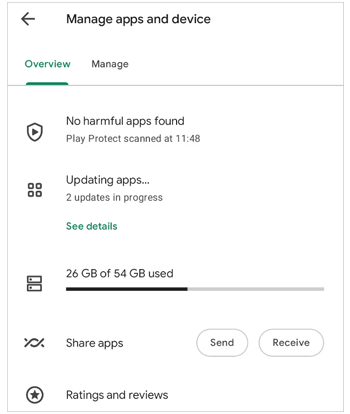
就是这样!您已使用附近共享成功将文件从一台 Android 设备共享到另一台 Android 设备。
你可能需要:
蓝牙是Android手机之间无线传输文件的基本应用。有了它,您可以将视频、图片、音乐、联系人和其他文件等文件从 Android 手机无线传输到附近的 Android 设备。然而,大型媒体文件传输确实需要很长时间。
要通过蓝牙传输文件,您需要:

近场通信的全称是NFC。您可以通过将照片、视频、联系人等文件背靠背地从 Android 流式传输到 Android。当然,此方法仅适用于支持NFC的情况。
以下是如何使用 NFC 在 Android 之间传输文件:

您可以使用此方法在 Android 之间传输文件或共享文件夹,而无需依赖任何第三方软件。对于此选择,您只需要一根 USB 电缆即可将 Android 设备连接到 PC。尽管这种方法存在数据量限制,但它为交换音乐、图像和电影提供了实用的解决方案。 ( 如何将照片从 Android 传输到 Android ?)
以下是通过 USB 线将文件从 Android 发送到 Android 的步骤:

存在大量第三方应用程序,可通过 Google Play 商店访问,旨在在 Android 智能手机之间传输数据。流行的选项包括 Xender、AirDroid、Send Anywhere 等。这些多功能应用程序有助于各种数据类型的无缝交换,包括文件、重要文档、音乐和视频。另外,许多智能手机制造商还提供自己专有的数据传输解决方案,扩大了用户可用的选择范围。
这里我们以Xender为例,向您展示如何使用Xender进行Android到Android的数据传输:
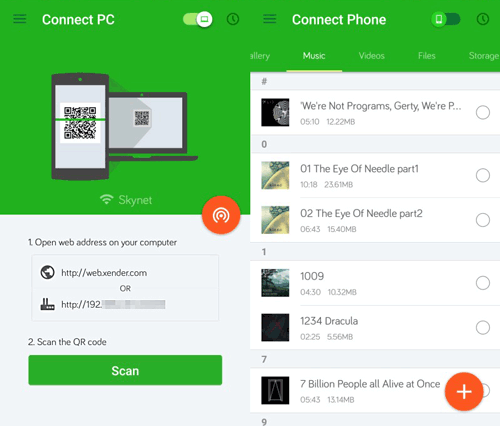
厂商基于自己的Android品牌,开发了多种Android手机传输工具。这些程序向其自己的用户开放。大多数程序使用起来简单、快速且可靠。然而,它们在非自产的Android设备上可能无法顺利运行。
支持的文件:这些传输总是广泛支持多种文件,包括一些基本设置、联系人、照片、视频、音乐、消息、便笺、日历等。
常用传输工具:
1.三星智能开关
Smart Switch 有 Android 移动应用程序、PC 版本和 Mac 版本。它允许三星用户通过 OTG USB 线或 Wi-Fi 传输文件。
2.LG 移动交换机
LG Mobile Switch (Sender) 是一款移动应用程序。与Smart Switch一样,它同时支持有线OTG和Wi-Fi传输。
该工具仅适用于 HTC 手机。它仅支持通过 Wi-Fi 传输文件。
4. 华为手机克隆
该应用程序只有适用于 Android 和 iOS 的移动版本。它通过新的华为智能手机创建的热点传输文件。
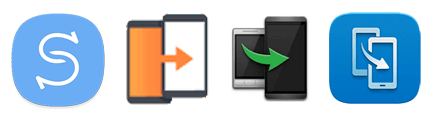
各种技巧极大地方便了将文件从旧 Android 手机切换到新手机。其中大多数都是免费且易于使用的。然而,它们传输部分文件或仅限于一种品牌的手机。如果您想搜索支持多种设备和文件的 Android 移动传输,请尝试Samsung Data Transfer 。
但无论如何,请根据需要选择一个。
相关文章:
如何在电脑上备份和恢复Android手机/平板电脑? (4 种方式)
[全面指南]如何将iPhone上的联系人转移到三星? - 7 种方法
版权所有 © samsung-messages-backup.com 保留所有权利。